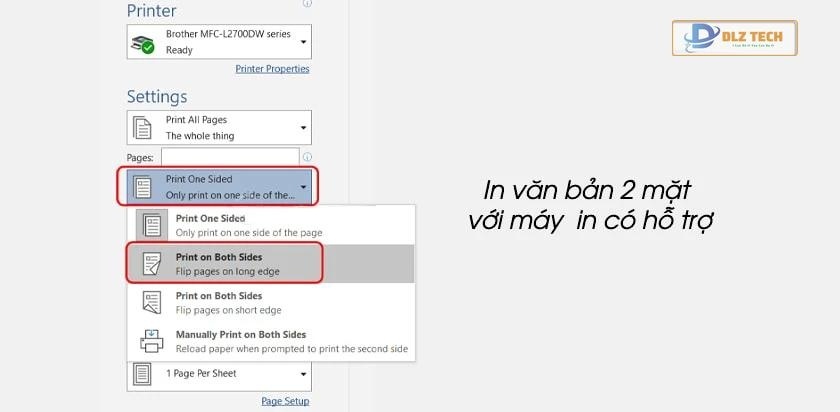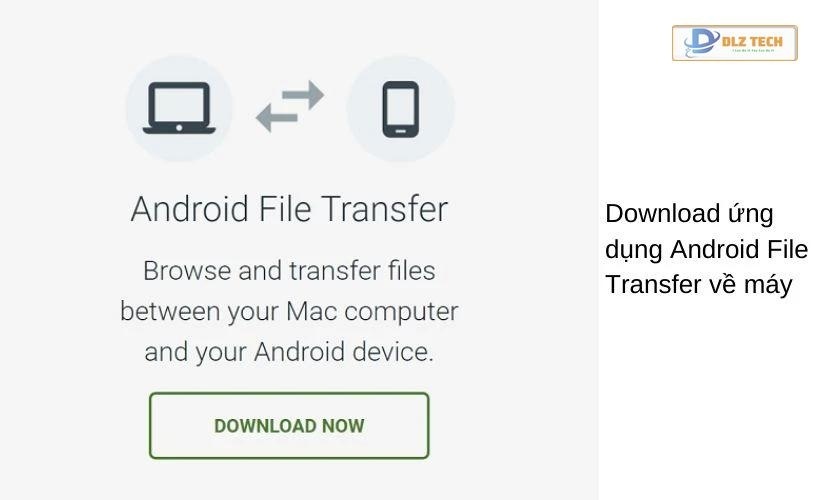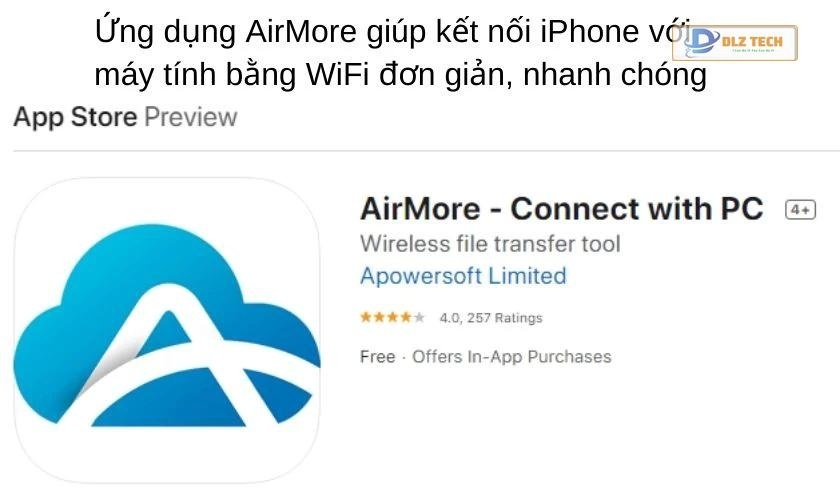Trong quá trình duyệt web hoặc trên mạng xã hội, bạn có thể bắt gặp một bức ảnh ưng ý nhưng lại không biết cách lưu ảnh trên máy tính. Đừng lo, hãy tham khảo hướng dẫn chi tiết dưới đây để dễ dàng lưu lại những tấm hình yêu thích cho máy tính của bạn!

Tại sao bạn nên biết cách lưu ảnh trên máy tính?
Việc lưu trữ ảnh trên máy tính mang lại rất nhiều tiện ích cho bạn như:
- Giúp bạn lưu giữ những kỷ niệm và hình ảnh đáng nhớ.
- Tạo hình nền máy tính theo sở thích cá nhân bằng những bức ảnh yêu thích.
- Có thể lưu ảnh từ nhiều nguồn khác nhau như web, mạng xã hội, hoặc các ứng dụng lưu trữ đám mây.
- Giúp bạn tạo ra một kho ảnh với độ phân giải cao để sử dụng vào nhiều mục đích khác nhau.
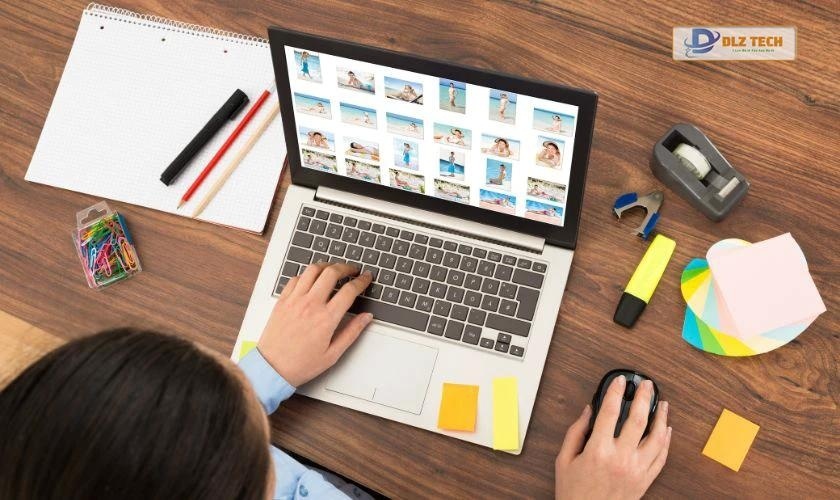
Sau khi hiểu được lợi ích của việc lưu ảnh trên máy tính, tiếp theo, hãy cùng khám phá những cách lưu hiệu quả từ các nguồn khác nhau.
Các bước lưu hình ảnh từ Google về máy tính
Lưu hình ảnh từ Google là một trong những phương pháp đơn giản và dễ thực hiện. Chỉ cần làm theo vài bước cơ bản, bạn đã có thể có hình ảnh mình cần trên máy tính.
Cách lưu ảnh từ Google tìm kiếm
Để lưu ảnh từ Google, hãy tìm kiếm ảnh trên thanh tìm kiếm của Google. Sau đó chọn mục Hình ảnh và làm theo hướng dẫn sau:
Bước 1: Nhấp chuột phải vào hình ảnh muốn lưu và chọn Lưu hình ảnh thành…
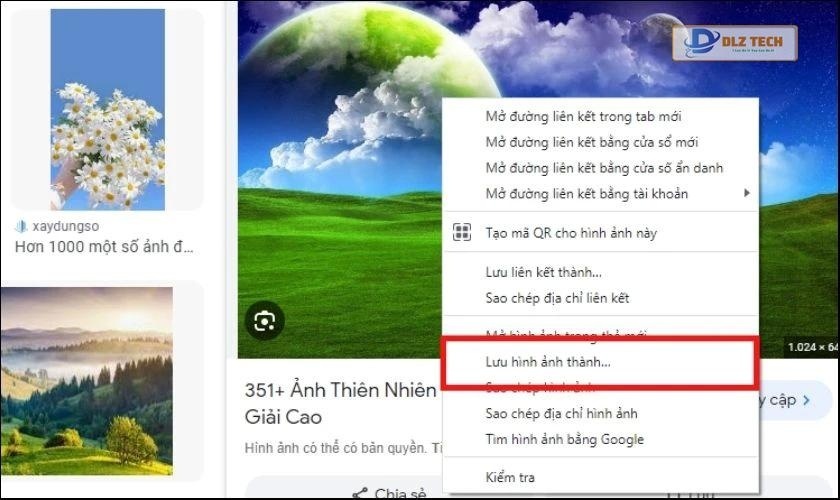
Bước 2: Chọn vị trí lưu trữ ảnh và nhấn Save để hoàn tất.
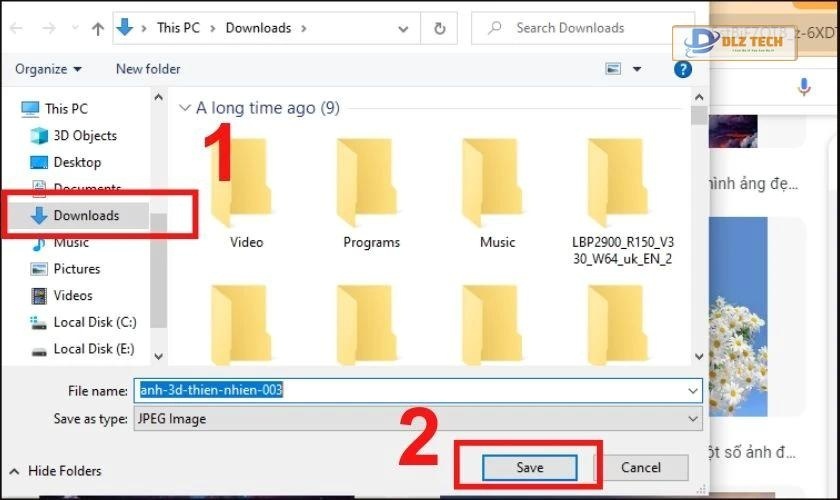
Lưu ý: Nếu tùy chọn Lưu hình ảnh thành không xuất hiện, có thể là do ảnh không được phép lưu từ trang web đó.
Lưu ảnh từ các trang web khác
Phương pháp lưu hình từ các trang web khác cũng tương tự như với Google:
Bước 1: Truy cập vào trang web mong muốn và nhấp chuột phải vào bức ảnh bạn muốn tải. Sau đó chọn Lưu hình ảnh thành…
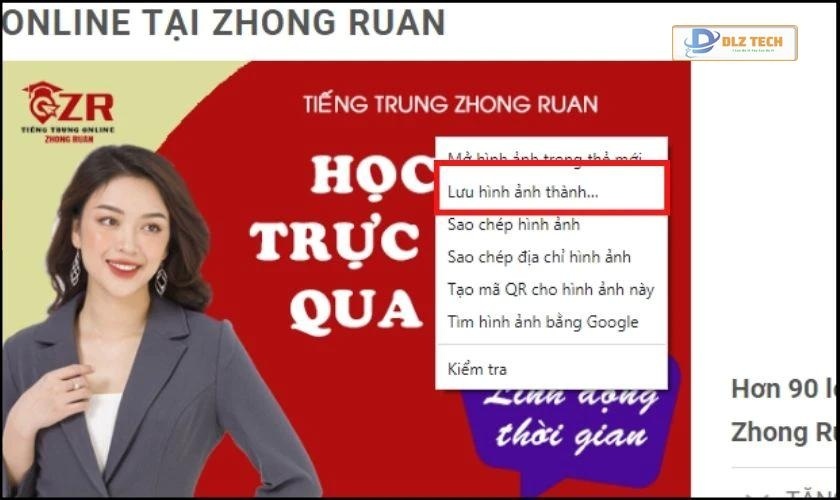
Bước 2: Lựa chọn thư mục lưu và nhấn Save.
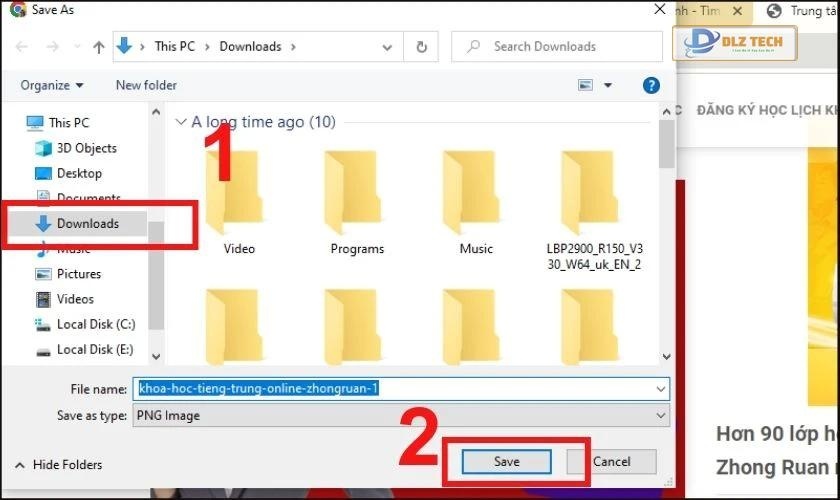
Chú ý rằng không phải trang nào cũng cho phép lưu ảnh, một số trang có thể hạn chế tính năng này.
Cách lưu hình ảnh từ Google Photos
Sau đây là cách lưu ảnh từ Google Photos về máy tính:
Bước 1: Truy cập vào photos.google.com từ trình duyệt của bạn.
Bước 2: Vào mục Ảnh và chọn hình bạn muốn lưu.
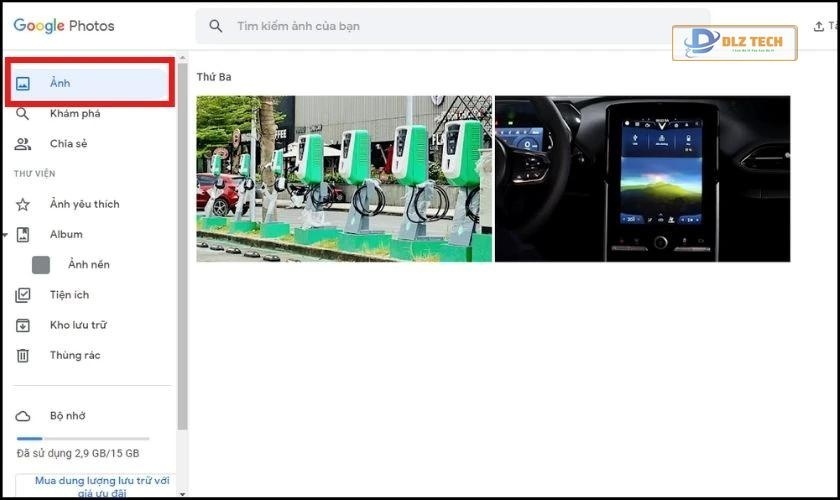
Bước 3: Nhấn vào biểu tượng ba chấm và chọn Tải xuống.
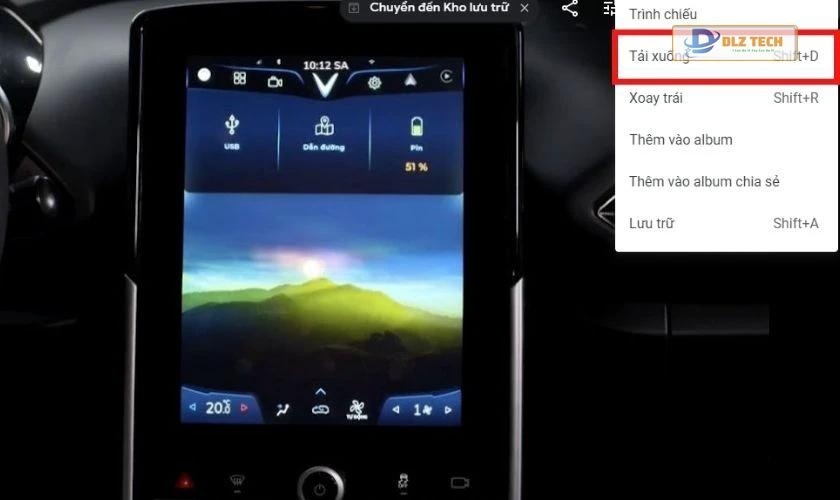
Kiểm tra xem hình ảnh đã được lưu trong thư mục máy tính tương ứng hay chưa.
Hướng dẫn lưu ảnh từ mạng xã hội về máy tính
Các trang mạng xã hội có hàng triệu hình ảnh đẹp. Để lưu ảnh từ những nền tảng này, bạn có thể tham khảo cách thực hiện dưới đây.
Lưu ảnh từ Facebook
Tìm hiểu các bước lưu ảnh từ Facebook:
Bước 1: Nhấp vào bức ảnh bạn muốn lưu, sau đó bấm chuột phải và chọn Lưu hình ảnh thành…
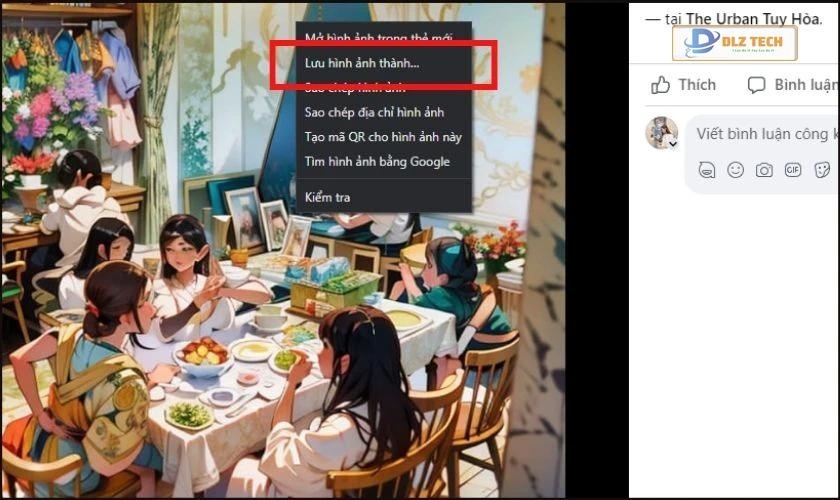
Bước 2: Chọn Save. Ảnh sẽ tự động lưu vào thư mục Downloads trừ khi bạn chọn vị trí khác.
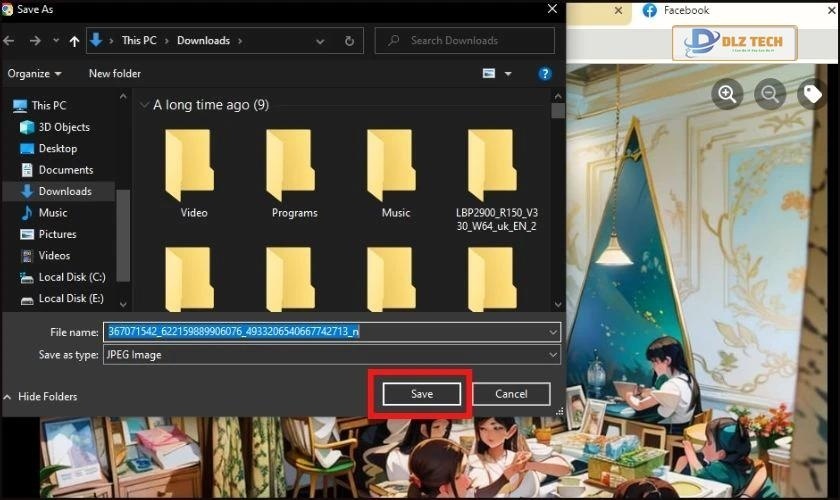
Bạn có thể nhanh chóng thay đổi tên file hoặc di chuyển ảnh đến thư mục khác nếu cần.
Lưu ảnh từ Instagram
Instagram không có lựa chọn lưu ảnh trực tiếp như Facebook, nhưng bạn có thể làm như sau:
Bước 1: Truy cập vào ảnh bạn muốn lưu trên Instagram và nhấp lên dấu ba chấm ở góc phải. Chọn Sao chép liên kết.
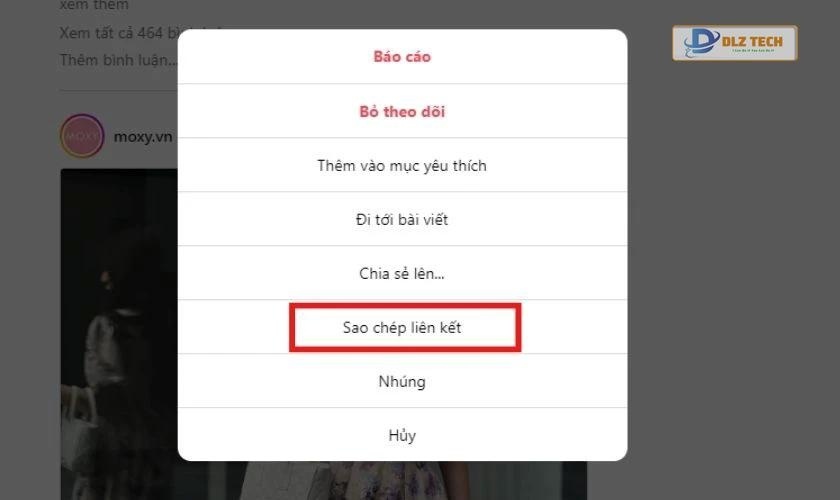
Bước 2: Truy cập vào trang web instadownloader.co và dán liên kết vào ô tìm kiếm.
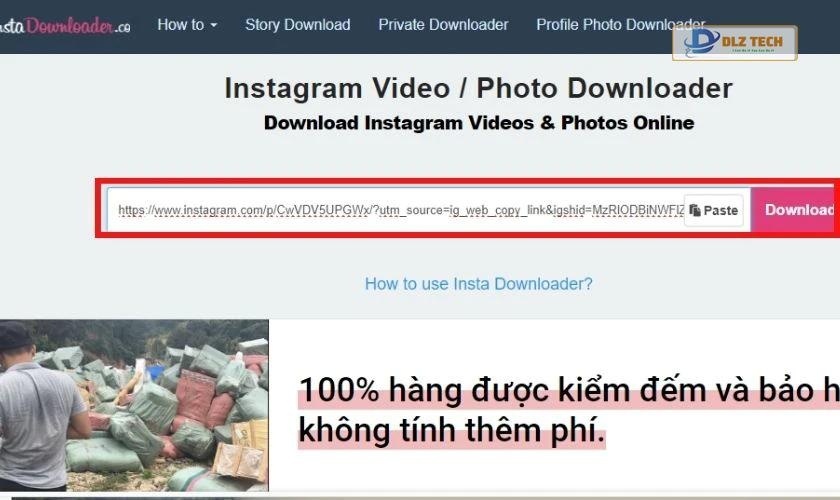
Bước 3: Nhấn Tải xuống và đợi trong giây lát để ảnh được tải về.
Nếu có nhiều ảnh trong bài viết, instadownloader sẽ hiển thị danh sách để bạn có thể chọn tải xuống.
Lưu ảnh từ Pinterest
Pinterest là nguồn hình ảnh phong phú. Dưới đây là cách để lưu ảnh từ Pinterest:
Bước 1: Truy cập vào trang Pinterest qua trình duyệt, sau đó nhấp vào dấu ba chấm trên bức ảnh muốn tải.
Bước 2: Chọn Tải xuống hình ảnh để lưu ảnh về máy tính.
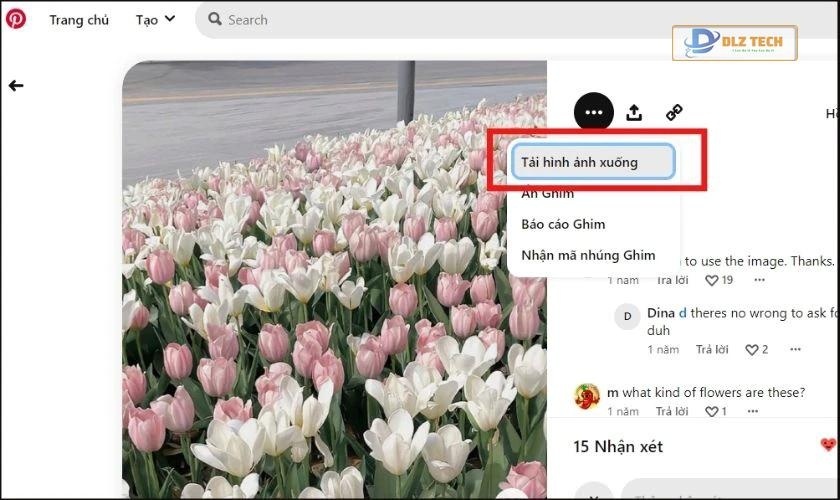
Để đảm bảo chất lượng hình ảnh, hãy xem trước ảnh ở độ phân giải cao trước khi tải xuống.
Cách lưu ảnh từ một số nền tảng khác
Ngoài những cách trên, bạn cũng có thể lưu ảnh từ Google Docs, Canva hay một số trang tải ảnh khác. Hãy cùng xem cách làm nhé.
Lưu ảnh từ Google Docs
Thao tác lưu ảnh từ Google Docs rất đơn giản qua 4 bước:
Bước 1: Mở file Google Docs cần tải ảnh. Chọn mục Tệp và chọn Công bố lên web.
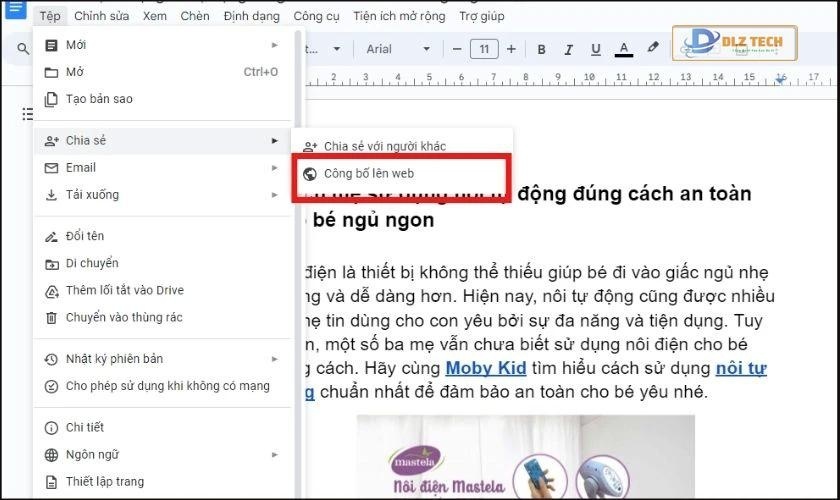
Bước 2: Nhấn Xuất bản. Một đường link sẽ xuất hiện để truy cập hình ảnh.
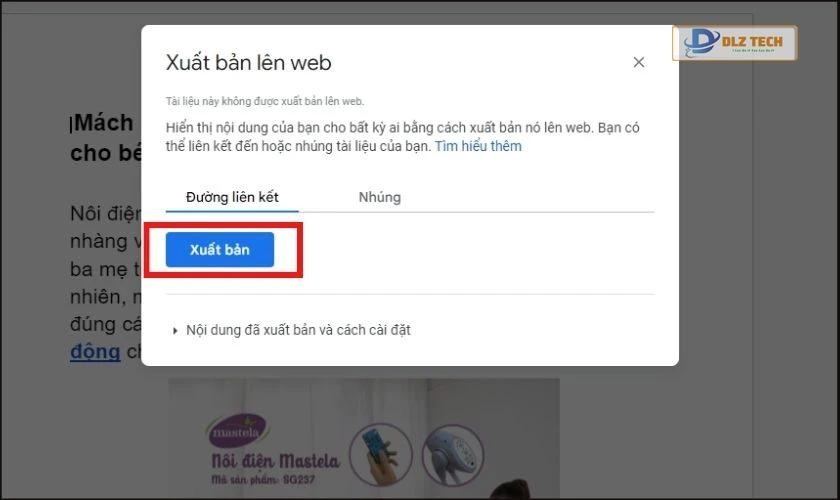
Bước 3: Dán link vào tab mới.
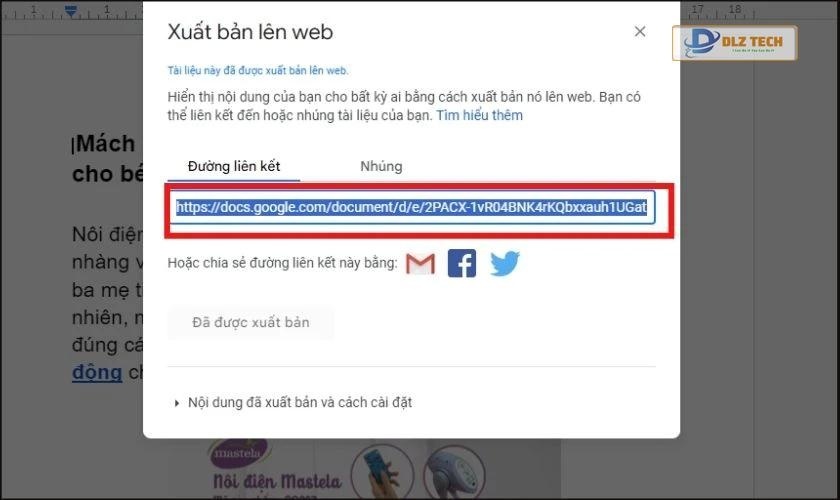
Bước 4: Mở liên kết và nhấp chuột phải vào hình ảnh, chọn Lưu hình ảnh thành… để lưu lại.
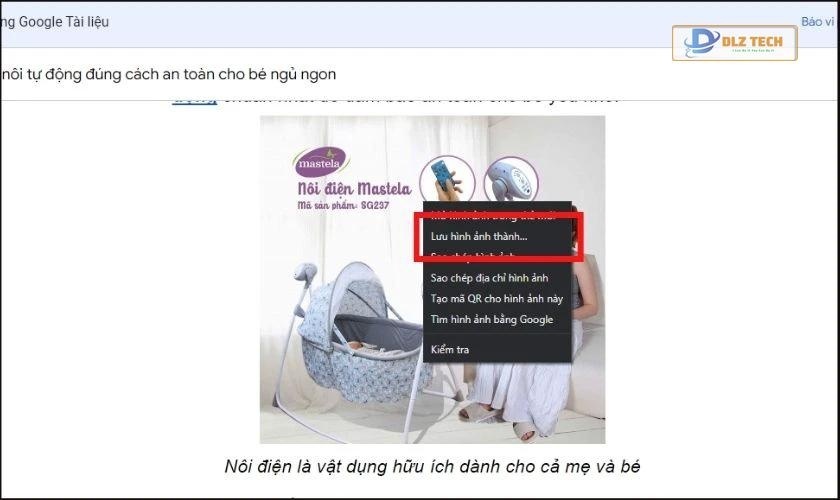
Bạn có thể lưu ảnh chỉ bằng 4 bước dễ dàng.
Xem thêm: Đến ngay sửa laptop uy tín dien thoai vui để hưởng nhiều chính sách ưu đãi!
Cách tải ảnh từ Canva về máy tính
Giới thiệu quy trình lưu ảnh từ Canva về máy chỉ với 4 bước:
Bước 1: Trên giao diện thiết kế của Canva, bấm vào Chia sẻ và chọn Tải xuống.
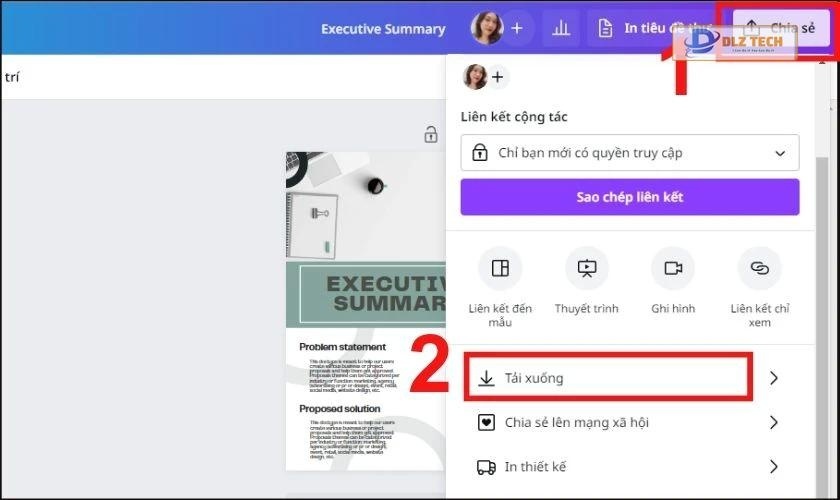
Bước 2: Chọn dạng tệp tin mong muốn. Nếu có nhiều trang, bạn có thể chọn các trang cụ thể để tải.
Bước 3: Nhấn Tải xuống để hoàn tất quá trình.
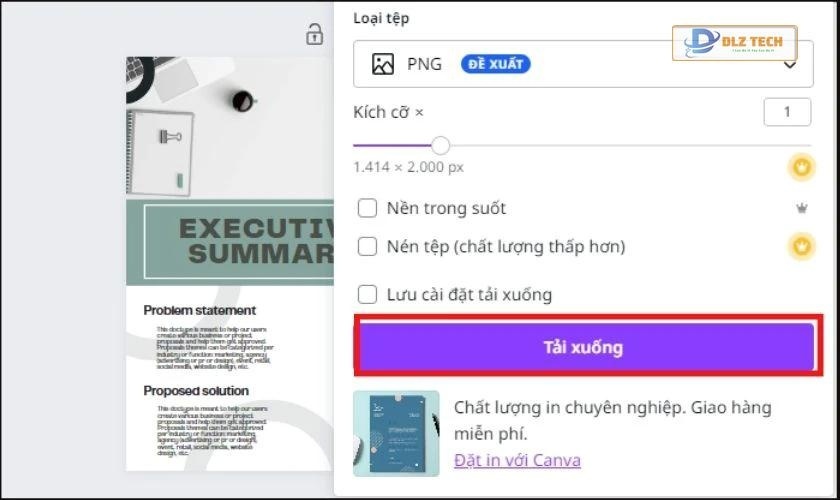
Hình ảnh sẽ được tìm thấy trong thư mục tải xuống trên thiết bị của bạn.
Cách tải ảnh từ các website cung cấp hình ảnh miễn phí
Nhiều trang web như Pixabay, Shutterstock… cung cấp nhiều hình ảnh miễn phí. Để tải ảnh từ Pixabay, bạn có thể thực hiện như sau:
Bước 1: Truy cập vào Pixabay.com và chọn Sign up.
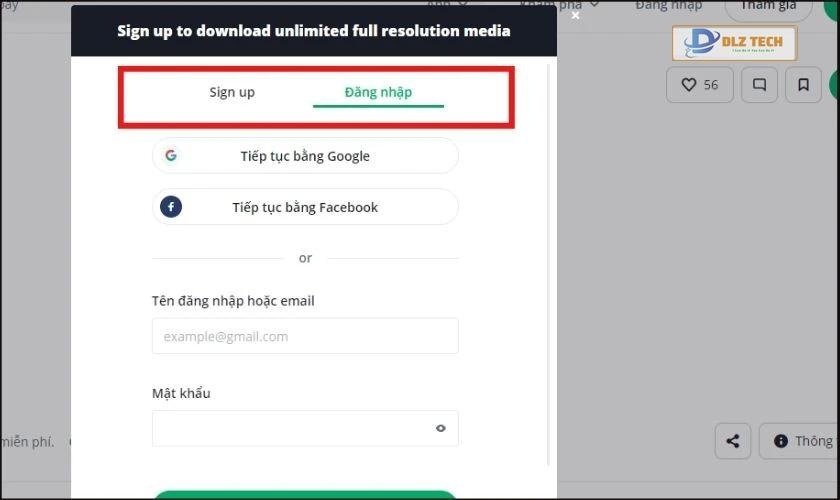
Bước 2: Tìm kiếm bức ảnh bạn cần và nhấn Tải về để lưu hình ảnh về máy.
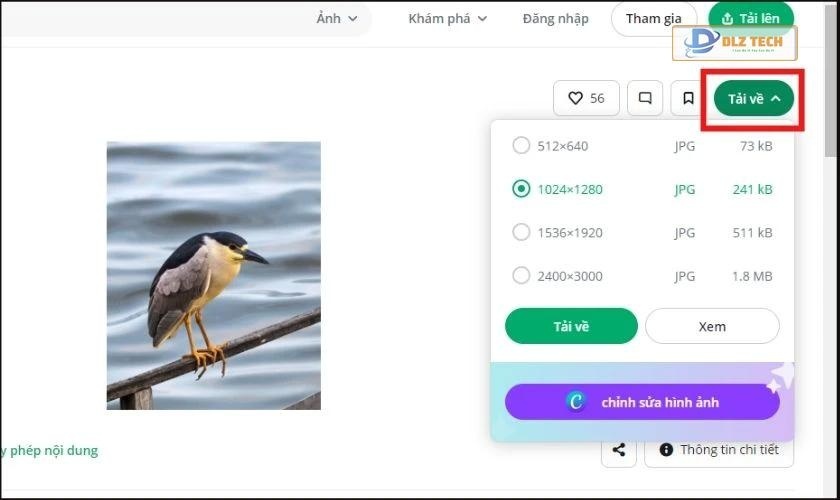
Lưu ý rằng bạn cần đăng ký tài khoản nếu muốn tải hình ảnh với kích thước lớn hơn.
Các câu hỏi thường gặp về việc lưu ảnh lên máy tính
Dưới đây là một số câu hỏi mà người dùng hay thắc mắc liên quan đến cách lưu ảnh trên máy tính:
Hình ảnh tải về thường được lưu ở đâu trên máy tính?
Đối với các cài đặt mặc định, ảnh tải về thường được lưu trong thư mục Downloads. Bạn cũng có thể lựa chọn vị trí lưu cụ thể khi thực hiện lệnh tải ảnh.
Có cách nào lưu ảnh mà không cần dùng chuột không?
Bạn hoàn toàn có thể lưu ảnh mà không cần đến chuột. Hãy nhấn tổ hợp phím Windows + Shift + S để sử dụng ứng dụng Snipping Tool, cho phép bạn chụp ảnh màn hình và lưu ảnh cần thiết.
Tại sao không thể lưu ảnh từ một số trang web?
Một số trang web có thể hạn chế việc tải ảnh do vấn đề bản quyền. Nếu gặp khó khăn, hãy thử xóa bộ nhớ cache và dữ liệu duyệt web hoặc thử tải ảnh qua một trình duyệt khác.
Kết luận
Bài viết trên đã cung cấp cho bạn cách lưu ảnh trên máy tính từ nhiều nguồn khác nhau một cách nhanh chóng và dễ dàng. Hy vọng bạn sẽ áp dụng thành công những thông tin trên, nếu thấy bổ ích đừng quên chia sẻ với bạn bè nhé!
Tác Giả Minh Tuấn
Minh Tuấn là một chuyên gia dày dặn kinh nghiệm trong lĩnh vực công nghệ thông tin và bảo trì thiết bị điện tử. Với hơn 10 năm làm việc trong ngành, anh luôn nỗ lực mang đến những bài viết dễ hiểu và thực tế, giúp người đọc nâng cao khả năng sử dụng và bảo dưỡng thiết bị công nghệ của mình. Minh Tuấn nổi bật với phong cách viết mạch lạc, dễ tiếp cận và luôn cập nhật những xu hướng mới nhất trong thế giới công nghệ.
Thông tin liên hệ
Dlz Tech
Facebook : https://www.facebook.com/dlztech247/
Hotline : 0767089285
Website : https://dlztech.com
Email : dlztech247@gmail.com
Địa chỉ : Kỹ thuật Hỗ Trợ 24 Quận/Huyện Tại TPHCM.